 اراممراقب ومساعد
اراممراقب ومساعد
- الجنس :

عدد المساهمات : 3294
النقاط : 8204
MMS :
 الشرح التفصيلي لإنشاء الصور المتحركة gif باستخدام الفوتوشوب photoshop cs4
الشرح التفصيلي لإنشاء الصور المتحركة gif باستخدام الفوتوشوب photoshop cs4
الجمعة فبراير 17, 2012 12:27 am
في الإصدارات السابقة من الفوتوشوب كان يأتي مع البرنامج برنامج ملحق هو Image Ready
وكانت مهمته إنشاء الصور المتحركة أما الآن فقد دمجت خصائصه مع الفوتوشوب
- إن فكرة إنشاء الصورة المتحركة تعتمد قبل كل شيئ على الطبقات
فعلى المصمم تجهيز الصورة التي يريدها ان تكون متحركة و يهيئ
الطبقات لهذا الغرض و سنقوم بطرح أمثلة تطبيقية لتكون تعليمية
تطبيق 1
الإصدار الذي نعمل عليه الآن CS3 أو CS4
سننشئ مثل هذه الصورة المتحركة

الصورة المتحركة من امتداد gif
في الأصل عبارة عن صور متلاحقة تظهر بفاصل زمني معين بين كل صورتين
أي أن الصورة التي رأيتموها في الأعلى ماهي في الأساس إلا صورتين
صور ة بيضاء و صور ة فيها دائرة حمراء و هاتين الصورتين تظهران متتابعتين
لكل منهما زمن ظهور و النتيجة تكون الحركة
لنبدأ العمل :
نفتح صفحة عمل جديدة بأبعاد 80في 80 بكسل

و ننشئ طبقة جديدة بالضغط على الزر
الموضح في أسفل لوح الطبقات

على الطبقة الجديدة
نرسم دائرة و نملأها باللون الأحمر

أصبحت الطبقات كالتالي

الآن نأتي إلى الخطوة المهمة و الأساسية في البرنامج و هي إظهار لوح التحريك
الذي إضيف للإصدار ات الجديدة بدلاً من Image Ready
نضغط على قائمة
Window > Animation

فيظهر في أسفل واجهة الفوتوشوب لوح الحركة

نغير طريقة العرض ليصبح كما في الصورة أعلاه
لدينا حتى الآن لقطة واحدة من الصورة و لإضافة لقطات أخرى

حيث نضغط مرة واحدة لأننا نحتاج كما ذكرت لصورتين فقط

الآن أصبح لدينا لقطتين نريد أن تكون الأولى بيضاء و الثانية فيها الكرة الحمراء
و لإنجاز هذا العمل نضغط على اللقطة رقم 2

ثم ننتقل إلى لوح الطبقات و نخفي طلقة الدائرة الحمراء
بالضغط على رمز العين المقابل لها

أصبح لوح الحركة هكذا

نشغل العرض لرؤية النتيجة بالضغط على زر التشغيل في لوح الحركة:

الآن نأتي إلى خيارات الحركة و هي مهمة
يمكننا التحكم بزمن كل لقطة من اللقطات لوحده حيث يوجد تحت كل لقطة
رقم يعبر عن الزمن الذي سوف تظهر به اللقطة
مثلاً انظر الصورة التالية

يكتب تحتها 0.1sec
أي عشر الثانية و لتغيير الزمن نضغط عليه فتظهر قائمة
ولتغيير الزمن لكل اللقطات معاً نحدد اللقطات بالضغط على
الأولى ثم الأخيرة مع shiftثم نحدد الزمن

وليكن كما في الصورة
و في الأسفل يوجد قائمة لتحديد عدد مرات التكرار

لنختر Forever من أجل تكرار دائم
الآن جاء دور الحفظ
كما في الصورة

أو نضغط على الاختصار السريع
Alt+Shift+Ctrl+S
ثم نختار كما يلي

نحدد النوع GIF وهذه مهمة جداً ثم نضغط على ٍSave
ثم نسمي الملف و نحدد مكان الحفظ و نضغط ٍSave

وهذا هو الملف

كيف وجدتم الطريقة
أتوقع أنها نحجت مئة بالمئة لأن الخطوات تفصيلية






















تطبيق 2

لنطبق الآن حركة فيها لقطات أكثر
نفتح صفحة عمل جديدة

ونرسم مربع أزرق على طبقة منفصلة

ونضغط على زر إضافة لقطات

ننتقل إلى طبقة المربع

و نحرك صورة المربع قليلاً باستخدام سهم التحريك

نكرر العملية السابقة عدة مرات حتى نحصل على هذا الشكل

لا بد أنك لاحظت أن المربع ينزاح قليلاً كل مرة
نضع الزمن صغيراً لكل الصور بتحديد الأولى ثم الضغط على الأخيرة مع shift
ثم الضغط على زمن الصورة واختيار 0.1sec

ونحفظ الملف وهذه هي النتيجة
























تطبيق 3
الآن عزيزي الفنان لا بد أنك مللت هذه الحركات
وصارت شغل ولاد صغار بالنسبة إلك
إذاً إليك تطبيق أكثر خطورة و أجمل مماسبق
نفتح صفحة عمل جديدة

نلون الخلفية بلون داكن و نكتب كلمة ولتكن " حركة "

نضغط بالزر اليمين على طبقة كلمة حركة و نختار Resterize Type

ننشئ طبقة جديدة فوقها ولنسمها اللمعان
و أثناء الوقوف على طبقة اللمعان نضغط
طبقة حركةctrl +
فتتحدد كلمة حركة

نأخذ أداة الفرشاة و نضغط بالزر اليمين و نضغ إعدادات الفرشاة كالتالي

ونضع اللون الأمامي أبيض

نرسم خط أبيض على الكلمة

ونخفي طبقة اللمعان و نعمل طبقة جديدة ونرسم خط بعده

نكرر العملية
حتى نهاية الكلمة

و الآن ننتقل إلى لوح Animation
ونقوم بإنشاء لقطات بعدد طبقات الحركة
ونظهر في كل لقطة طبقة و نخفي البقية ماعدا الطبقات التي
نريدها أن تظهر في الحركة التي نعملها

يمكن إضافة مؤثرات أخرى للنص ...
نحفظ الملف و نراقب النتبيحة

أتمنى لكم يوماً مليــــــــــــــئاً بالحركة و الإبداع
والسلام عليكم
 منقول
منقول
وكانت مهمته إنشاء الصور المتحركة أما الآن فقد دمجت خصائصه مع الفوتوشوب
- إن فكرة إنشاء الصورة المتحركة تعتمد قبل كل شيئ على الطبقات
فعلى المصمم تجهيز الصورة التي يريدها ان تكون متحركة و يهيئ
الطبقات لهذا الغرض و سنقوم بطرح أمثلة تطبيقية لتكون تعليمية
تطبيق 1
الإصدار الذي نعمل عليه الآن CS3 أو CS4
سننشئ مثل هذه الصورة المتحركة

الصورة المتحركة من امتداد gif
في الأصل عبارة عن صور متلاحقة تظهر بفاصل زمني معين بين كل صورتين
أي أن الصورة التي رأيتموها في الأعلى ماهي في الأساس إلا صورتين
صور ة بيضاء و صور ة فيها دائرة حمراء و هاتين الصورتين تظهران متتابعتين
لكل منهما زمن ظهور و النتيجة تكون الحركة
لنبدأ العمل :
نفتح صفحة عمل جديدة بأبعاد 80في 80 بكسل

و ننشئ طبقة جديدة بالضغط على الزر
الموضح في أسفل لوح الطبقات

على الطبقة الجديدة
نرسم دائرة و نملأها باللون الأحمر

أصبحت الطبقات كالتالي

الآن نأتي إلى الخطوة المهمة و الأساسية في البرنامج و هي إظهار لوح التحريك
الذي إضيف للإصدار ات الجديدة بدلاً من Image Ready
نضغط على قائمة
Window > Animation

فيظهر في أسفل واجهة الفوتوشوب لوح الحركة

نغير طريقة العرض ليصبح كما في الصورة أعلاه
لدينا حتى الآن لقطة واحدة من الصورة و لإضافة لقطات أخرى

حيث نضغط مرة واحدة لأننا نحتاج كما ذكرت لصورتين فقط

الآن أصبح لدينا لقطتين نريد أن تكون الأولى بيضاء و الثانية فيها الكرة الحمراء
و لإنجاز هذا العمل نضغط على اللقطة رقم 2

ثم ننتقل إلى لوح الطبقات و نخفي طلقة الدائرة الحمراء
بالضغط على رمز العين المقابل لها

أصبح لوح الحركة هكذا

نشغل العرض لرؤية النتيجة بالضغط على زر التشغيل في لوح الحركة:

الآن نأتي إلى خيارات الحركة و هي مهمة
يمكننا التحكم بزمن كل لقطة من اللقطات لوحده حيث يوجد تحت كل لقطة
رقم يعبر عن الزمن الذي سوف تظهر به اللقطة
مثلاً انظر الصورة التالية

يكتب تحتها 0.1sec
أي عشر الثانية و لتغيير الزمن نضغط عليه فتظهر قائمة
ولتغيير الزمن لكل اللقطات معاً نحدد اللقطات بالضغط على
الأولى ثم الأخيرة مع shiftثم نحدد الزمن

وليكن كما في الصورة
و في الأسفل يوجد قائمة لتحديد عدد مرات التكرار

لنختر Forever من أجل تكرار دائم
الآن جاء دور الحفظ
كما في الصورة

أو نضغط على الاختصار السريع
Alt+Shift+Ctrl+S
ثم نختار كما يلي

نحدد النوع GIF وهذه مهمة جداً ثم نضغط على ٍSave
ثم نسمي الملف و نحدد مكان الحفظ و نضغط ٍSave

وهذا هو الملف

كيف وجدتم الطريقة
أتوقع أنها نحجت مئة بالمئة لأن الخطوات تفصيلية






















تطبيق 2

لنطبق الآن حركة فيها لقطات أكثر
نفتح صفحة عمل جديدة

ونرسم مربع أزرق على طبقة منفصلة

ونضغط على زر إضافة لقطات

ننتقل إلى طبقة المربع

و نحرك صورة المربع قليلاً باستخدام سهم التحريك


نكرر العملية السابقة عدة مرات حتى نحصل على هذا الشكل

لا بد أنك لاحظت أن المربع ينزاح قليلاً كل مرة
نضع الزمن صغيراً لكل الصور بتحديد الأولى ثم الضغط على الأخيرة مع shift
ثم الضغط على زمن الصورة واختيار 0.1sec

ونحفظ الملف وهذه هي النتيجة
























تطبيق 3
الآن عزيزي الفنان لا بد أنك مللت هذه الحركات
وصارت شغل ولاد صغار بالنسبة إلك
إذاً إليك تطبيق أكثر خطورة و أجمل مماسبق
نفتح صفحة عمل جديدة

نلون الخلفية بلون داكن و نكتب كلمة ولتكن " حركة "

نضغط بالزر اليمين على طبقة كلمة حركة و نختار Resterize Type

ننشئ طبقة جديدة فوقها ولنسمها اللمعان
و أثناء الوقوف على طبقة اللمعان نضغط
طبقة حركةctrl +
فتتحدد كلمة حركة

نأخذ أداة الفرشاة و نضغط بالزر اليمين و نضغ إعدادات الفرشاة كالتالي

ونضع اللون الأمامي أبيض

نرسم خط أبيض على الكلمة

ونخفي طبقة اللمعان و نعمل طبقة جديدة ونرسم خط بعده

نكرر العملية
حتى نهاية الكلمة

و الآن ننتقل إلى لوح Animation
ونقوم بإنشاء لقطات بعدد طبقات الحركة
ونظهر في كل لقطة طبقة و نخفي البقية ماعدا الطبقات التي
نريدها أن تظهر في الحركة التي نعملها

يمكن إضافة مؤثرات أخرى للنص ...
نحفظ الملف و نراقب النتبيحة

أتمنى لكم يوماً مليــــــــــــــئاً بالحركة و الإبداع
والسلام عليكم
 منقول
منقولصلاحيات هذا المنتدى:
لاتستطيع الرد على المواضيع في هذا المنتدى


